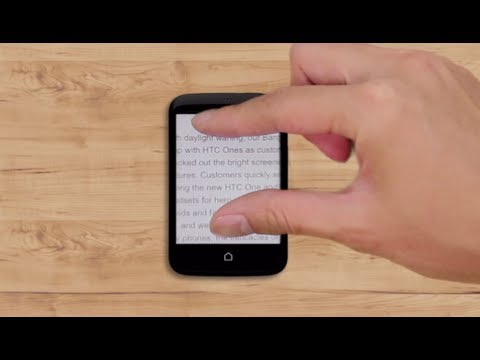
Η HTC δεν προσπάθησε να απλοποιήσει τον τρόπο με τον οποίο οι χρήστες βρίσκουν τα πράγματα που τους ενδιαφέρουν στα smartphone που χρησιμοποιούν το νέο δέρμα Sense 5 για Android χρησιμοποιώντας τη διασύνδεση BlinkFeed σε κάθε αρχική οθόνη του HTC One. Ακολουθεί ο τρόπος προσαρμογής του BlinkFeed στο HTC One και η εμφάνιση περισσότερων πληροφοριών που είναι σημαντικές για εσάς και πώς χρησιμοποιείτε τη συσκευή σας.
Ξεκλείδωμα το HTC One σας. Από προεπιλογή, θα σας υποδεχτεί η αρχική οθόνη Sense 5 της HTC One.

Τραβήξτε προς τα κάτω στο πάνω τετράγωνο του χρονοδιαγράμματος BlinkFeed με το δάχτυλό σας. Αυτό θα αποκαλύψει μια μικρή γραμμή εργαλείων πάνω από το χρονοδιάγραμμά σας BlinFeed.
Αγγίξτε το τρεις κουκκίδες στο μενού που μόλις αποκαλύψατε. Βρίσκονται στη δεξιά άκρη της γραμμής εργαλείων που μόλις αποκαλύψατε.

Αγγίξτε το θέματα και μενού υπηρεσιών από το αναπτυσσόμενο μενού στη δεξιά πλευρά της οθόνης.

Προς το επιλέγω ποιες πηγές το BlinkFeed τραβά από τις ειδησεογραφικές ειδήσεις, πατήστε το πλαίσιο ελέγχου που αντιστοιχεί σε κάθε πηγή ειδήσεων. Στο παρακάτω στιγμιότυπο οθόνης, επιλέξαμε το Reuters ως πηγή ειδήσεων από την οποία θα θέλαμε να παίρνουμε εμφανισμένους τίτλους.

Για να προσθέσετε ή να αφαιρέσετε ολόκληρες κατηγορίες δημοσιεύσεων ειδήσεων που βασίζονται στα ενδιαφέροντά σας, σύρετε από τη δεξιά πλευρά στην αριστερή πλευρά της οθόνης για να πλοηγηθείτε Θέματα και υπηρεσίες.

Προσθέστε οποιοδήποτε θέμα που σας αρέσει πατώντας σε αυτό ή αφαιρέστε τα θέματα που έχουν ήδη εμφανιστεί πατώντας σε αυτά.
Από προεπιλογή, το BlinkFeed θα τραβήξει πληροφορίες από τους λογαριασμούς κοινωνικών δικτύων που εισάγατε όταν ρυθμίζετε το HTC One.
Ξεκλείδωμα το HTC One σας. Από προεπιλογή, θα σας υποδεχτεί η αρχική οθόνη Sense 5 της HTC One.

Τραβήξτε προς τα κάτω στο πάνω τετράγωνο του χρονοδιαγράμματος BlinkFeed με το δάχτυλό σας. Αυτό θα αποκαλύψει μια μικρή γραμμή εργαλείων πάνω από το χρονοδιάγραμμά σας Blinkfeed.
Αγγίξτε το τρεις κουκκίδες στο μενού που μόλις αποκαλύψατε. Βρίσκονται στη δεξιά άκρη της γραμμής εργαλείων που μόλις αποκαλύψατε.

Αγγίξτε το Θέματα και υπηρεσίες από το αναπτυσσόμενο μενού στη δεξιά πλευρά της οθόνης.

Μέσα στο μενού Θέματα και υπηρεσίες, σύρετε από αριστερά προς τα δεξιά με το δάχτυλό σας για το Υπηρεσίες και εφαρμογές μενού.

Πατήστε για να προσθέσετε ή να καταργήσετε τα κοινωνικά δίκτυα ότι θα θέλατε να αποκτήσετε πληροφορίες από το Blinkfeed. Για αυτό το παράδειγμα, έχουμε πει στο HTC One μας να μην προσθέσει πληροφορίες από το LinkedIn στο Blinkfeed. Αγγίξτε το εικονίδιο οδόντων στη δεξιά πλευρά κάθε κοινωνικού δικτύου για να προσθέσετε αυτόν το λογαριασμό ή να αλλάξετε τον κωδικό πρόσβασης που χρησιμοποιούν οι χρήστες Sense 5 για να τραβήξουν πληροφορίες από αυτόν το λογαριασμό.
Αυτό το μενού θα σας επιτρέψει επίσης να αλλάξετε εκείνες τις εφαρμογές που έχουν πρόσβαση στην οθόνη BlinkFeed. Για αυτό το παράδειγμα δώσαμε όλες τις εφαρμογές μας που έχουν τη δυνατότητα να συνδεθούν με το BlinkFeed, να τις ενεργοποιήσουν ή να τις απενεργοποιήσουν, πατήστε τα ονόματά τους. Αυτή η λίστα εφαρμογών βρίσκεται στο κάτω μέρος της εφαρμογής Υπηρεσίες & εφαρμογές μενού.

Τώρα έχετε προσαρμόσει τη διεπαφή BlinkFeed στο HTC One ή σε άλλη συσκευή HTC που τρέχει το Sense 5. Με τη συσκευή σας που σας δείχνει μόνο τα πράγματα που σας ενδιαφέρουν, θα ήταν πολύ πιο εύκολο να βρείτε τις ενημερώσεις κατάστασης και τις ειδήσεις που είναι πιο σημαντικές για εσάς .


![Πώς να απενεργοποιήσετε 4G LTE στο Droid Bionic [Video] Πώς να απενεργοποιήσετε 4G LTE στο Droid Bionic [Video]](https://a.mobilephonet.com/how-to/how-to-turn-off-4g-lte-on-the-droid-bionic-video.jpg)